Apple ID и восстановление пароля по e-mail
- Нужно проследовать в браузере по адресу http://iforgot.apple.com/ и вбить идентификатор e-mail своего ID. Щелкнуть по кнопке продолжения.
- Выбрать пункт получения сообщения по e-mail и заново нажать на кнопку продолжения.
- На указанный адрес поступит письмо со ссылкой для сброса символов пароля. Требуется пройти по ней, а дальше следовать указаниям на дисплее.
Если письмо к вам на почту так и не пришло, проверьте папку со спамом. Если и там его не окажется – вероятнее всего, оно находится в дополнительном ящике. Постарайтесь припомнить, какой еще адрес вы указывали при создании учётки. Если и этого не можете припомнить – проверьте все доступные ящики.
Восстановить пароль Apple ID можно за эти 3 простых шага. Справится с ними даже малоопытный обладатель планшета или смартфона.
Блокировка активации iPhone: как снять или обойти
Чтобы снять блокировку активации iOS, нужно перейти в приложение «Настройки». Выбрать iCloud, а затем «Найти iPhone». Отключить функцию «Найти iPhone». Вве
сти пароль iCloud. Далее необходимо перейти в «Настройки», затем «Сброс» и выбрать «Стереть контент и настройки». Устройств полностью очиститься и блокировка удалиться.
Также существуют варианты, которые помогают обойти блокировку активации.
Сторонние инструменты
Tenorshare 4mekey не вызывает у пользователей сложностей, но эффективно справляется с блокировкой. Этот метод работает для всех последних версий iOS.
- Скачать и установить Tenorshare 4mekey на компьютер.
- Подключить телефон к компьютеру.
- В главном интерфейсе нажать кнопку «Пуск».
- Теперь нужно сделать джейлбрейк iPhone. Для этого нажать кнопку «Далее».
- Необходимо подождать до тех пор, пока не отключится блокировка.
С помощью DNS
Этот метод не так надежен, как другие, поскольку он может привести к нескольким проблемам с iOS.
- Перейти в раздел «Настройки» и выберите «Wi-Fi».
- Нажать кнопку «i», соответствующую сети Wi-Fi.
- Выбрать «вручную» и нажмите «Добавить сервер». Измените DNS-сервер на следующий. Европа: 104.155.28.90. Азия: 104.155.220.58. США / Северная Америка: 104.154.51.7. Другое: 78.109.17.60.
- После этого нажать кнопку «Назад» и нажать кнопку «Справка по активации». В правом верхнем углу нажать еще раз назад, откроется страница настроек Wi-Fi. Можно предотвратить активацию iPhone, если перейти на новую страницу.
Через службу поддержки Apple
Если все остальные методы не помогли, тогда стоит обратиться в службу поддержки Apple и рассказать о проблеме. Служба поддержки клиентов может потребовать квитанцию для подтверждения права собственности на iPhone. При выполнении всех требований, служба поддержки подскажет, что делать дальше.
Предыдущая запись Способы для перезагрузки удаленного ПК
Следующая запись ТОП способов восстановления переписки в WhatsApp
Двухфакторная аутентификация
Если у вас возникли проблемы с секретными вопросами, есть другой вариант. Настройка двухфакторной аутентификации означает, что код входа будет отправлен на устройства, в которые вы уже вошли.
Вы можете сделать это на любом устройстве Apple, поддерживающем iOS 9 или новее, поэтому даже если у вас более старый iPhone или iPad, который все еще вошел в вашу учетную запись, просто подключитесь к Wi-Fi и выполните следующие действия:
- Посетите настройки на вашем устройстве
- Нажмите на свое имя вверху (здесь находится информация о вашем Apple ID)
- Нажмите на пароль и безопасность
- Нажмите на двухфакторную аутентификацию
- Включите опцию «Вкл.»
Используя этот метод, вы можете мгновенно войти в систему на других устройствах Apple, не задавая контрольных вопросов. Если ваш номер телефона и адрес электронной почты актуальны. Если вы когда-нибудь измените свой номер телефона, обязательно обновите его в настройках Apple, иначе у вас возникнут проблемы с получением кодов входа.
Если вы уже прошли этот этап и не можете войти в систему, потому что у вас больше нет номера телефона, вы можете сделать несколько вещей.
- Отправьте код Apple на другое устройство, на которое вы вошли.
- Свяжитесь с Apple (1-800-My-Apple) или посетите веб-сайт.
Существует период ожидания и длительный процесс проверки, чтобы вернуть вашу учетную запись. Вас могут попросить подтвердить указанную вами кредитную карту, вопросы безопасности и даже дату покупки продукта Apple.
Как сбросить Айфон, если забыл пароль
Пожалуй, самым практичным с точки зрения удобства использования и предъявляемых требований способом сбросить iPhone до заводских настроек без пароля является приложение PassFab iPhone Unlocker. Оно не требует не только пароля блокировки, но и умения вводить его в режим восстановления вручную. В интерфейсе утилиты есть специальная кнопка, нажатие на которую автоматически переводит iPhone в режим ДФУ. В общем, проверьте сами:
- Скачайте PassFab iPhone Unlocker себе на компьютер;
- Подключите свой iPhone к компьютеру через Lightning;
Сбросить iPhone можно, даже если вы забыли пароль блокировки
На главном экране нажмите «Разблокировать экран iOS»;
Ввести iPhone в режим DFU можно нажатием всего одной кнопки
Затем нажмите «Начать» и переведите iPhone в режим ДФУ;
PassFab iPhone Unlocker удаляет не только данные, но и пароль
- Скачайте актуальную версию iOS и завершите сброс;
- Отключите iPhone от компьютера и настройте его заново.
PassFab iPhone Unlocker
Утилита PassFab iPhone Unlocker хороша тем, что позволяет быстро и непринуждённо удалить как пароль блокировки iPhone, так и отвязать любое устройство Apple от учётной записи iCloud. Да, это будет несколько сложнее, чем просто сбросить Айфон до заводских настроек, однако результат явно того стоит. О том, как это сделать, мы рассказывали в отдельной статье — обязательно почитайте, если интересно.
Зачем нужно вставить сгенерированный пароль?
В современном мире большинство людей сталкиваются с необходимостью создавать и использовать уникальные пароли для различных аккаунтов и сервисов в интернете. Это связано с ростом числа онлайн-сервисов, где требуется регистрация и авторизация пользователя для доступа к персональным данным.
Сгенерированный пароль является случайным набором символов, который создается автоматически различными программами и сервисами. Использование сгенерированного пароля вместо привычных личных комбинаций может повысить безопасность вашего аккаунта и защитить ваши личные данные от несанкционированного доступа.
Главная цель генерации пароля — это создание уникального кода, который будет сложно угадать или взломать. Сгенерированный пароль обычно состоит из случайных букв (в разных регистрах), цифр и специальных символов. Такой пароль сложно запомнить, поэтому лучший способ его сохранить и использовать — это вставить его в соответствующее поле при регистрации или авторизации.
Подключенные сервисы нередко предлагают пользователю сгенерировать пароль, чтобы убедиться в его сложности и безопасности. Использование сложных и уникальных паролей поможет избежать неприятностей, связанных с возможным восстановлением данных аккаунта или взломом персональной информации.
Если вы используете один и тот же простой пароль для нескольких аккаунтов, вы становитесь уязвимыми для хакеров. Если злоумышленник сумел узнать ваш пароль, он легко сможет получить доступ ко всем вашим аккаунтам. Поэтому использование сгенерированных паролей является хорошим решением для обеспечения безопасности.
Обратите внимание, что хранить сгенерированные пароли должны только вы. Рекомендуется использовать менеджеры паролей, которые помогут сохранить и управлять вашими сгенерированными паролями в безопасном виде
Почему пишет, что Apple ID заблокирован
Оказывается, даже покупка устройства от Apple может сулить проблемы. Читатель из нашего Телеграм-чата рассказал, что просто зашел в свой Apple ID на новом устройстве прямо на месте, чтобы проверить работоспособность компьютера. Как итог: Apple ID заблокировали по соображениям безопасности, но не сразу. Он отметил, что ноутбук был куплен в обычном магазине техники Apple и даже есть чек на руках. Кто виноват в этом: продавцы достали компьютер нечестным путем или же проблема с Apple ID на стороне Apple?
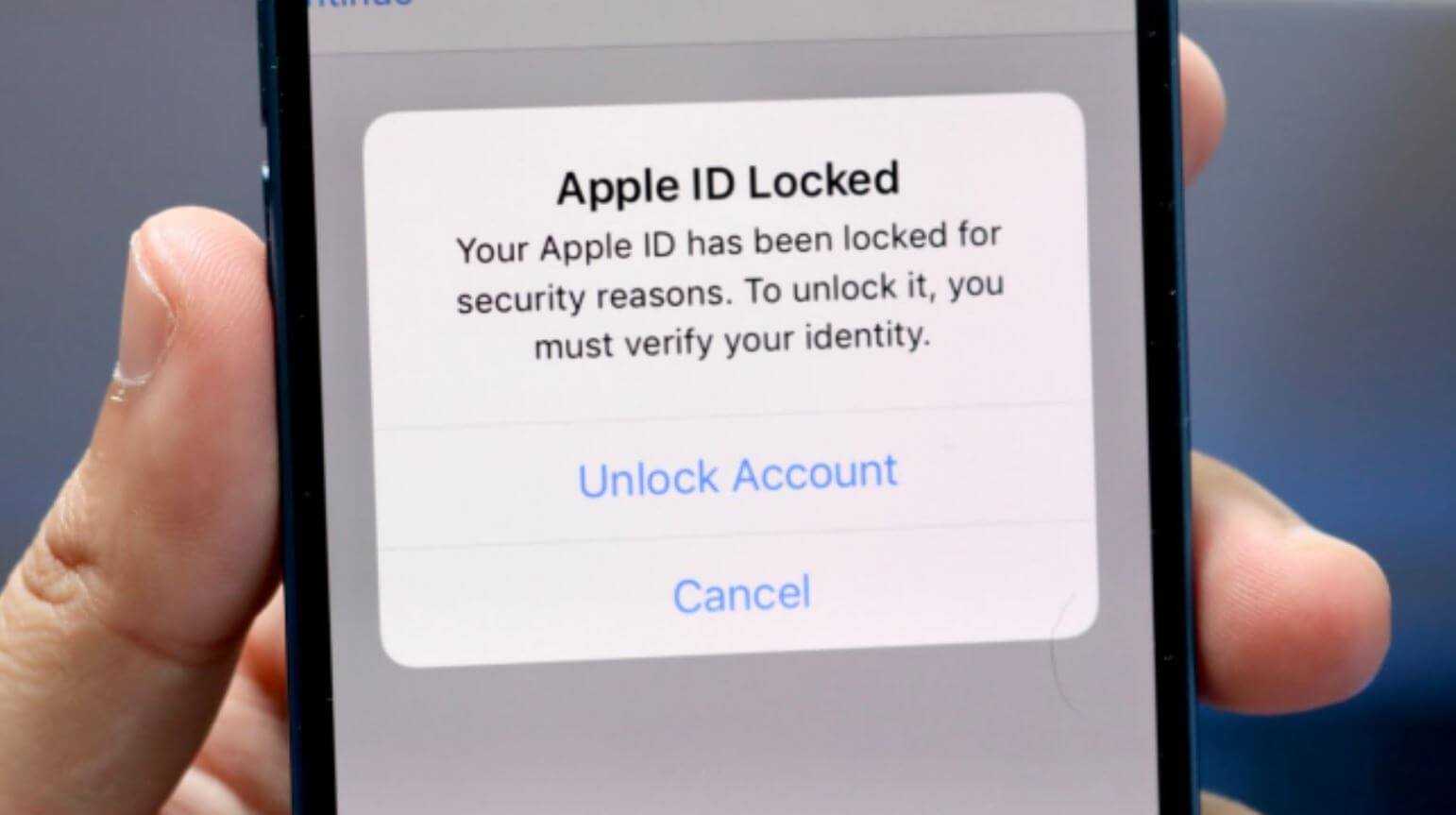
Apple могла заблокировать вашу учетную запись по соображениям безопасности
Ситуация хоть и сложная, но в ней все предельно ясно: это всего лишь срабатывание системы безопасности купертиновцев. Дело в том, что алгоритмы посчитали вход в Apple ID подозрительным и заблокировали учетку во избежание взлома или других противоправных действий. Обычно такое происходит в нескольких случаях.
- При неправильном вводе пароля Apple ID или неверных ответах на контрольные вопросы.
- При одновременном входе сразу на нескольких устройствах.
- Когда злоумышленник пытается несколько раз подряд подобрать пароль к Apple ID или система фиксирует нетипичное местонахождение.
- Введен неверный код подтверждения входа в Apple ID, пришедший на другое устройство.
Ваша учётная запись в App Store и iTunes заблокирована
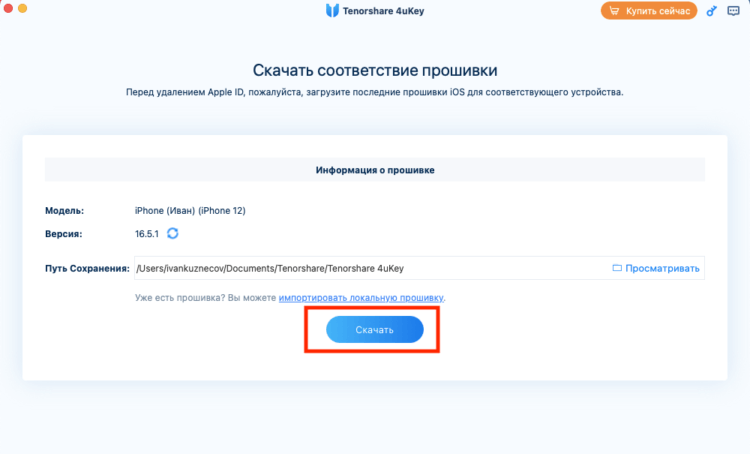
Возможно, у вас просто осталась неоплаченная задолженность
Впрочем, блокировка может проявляться и иначе. Например, при попытке загрузить какое-то приложение из App Store. В этом случае iPhone может писать:
Происходит это, как правило, по тем же причинам, что и отключение по соображениям безопасности. Просто к потенциальному взлому добавляются ещё несколько факторов, которые могут повлиять на отключение Apple ID:
- Несколько раз введён неверный пароль от аккаунта;
- Apple ID был неактивным в течение длительного времени;
- Не прошла оплата за одну из предыдущих покупок, внутриигровой валюты или подписок.
Если вы ошиблись с паролем от Apple ID, его можно восстановить без каких-либо проблем. В случае, если аккаунт не использовался в течение длительного времени, рекомендуется обратиться в службу технической поддержки Apple по телефону, который мы оставили ниже, и специалисты компании помогут вам в снятии блокировки. А, если вы подозреваете, что за какую-то покупку платёж так и не ушёл, просто и пополните его с телефона.
Удаление аккаунта Apple ID
Шаг 2: Разрешите все существующие платежи
Перед удалением аккаунта убедитесь, что все платежи и подписки были оплачены и отменены. Также не забудьте отменить автоплатежи.
Шаг 3: Авторизуйте удаление аккаунта
Перейдите на страницу управления Apple ID и найдите функцию «Удалить аккаунт». После этого следуйте инструкциям, чтобы подтвердить удаление вашего аккаунта.
Шаг 4: Удаляйте все данные
Перед удалением аккаунта убедитесь, что сохранены все важные данные на компьютер или в облачном хранилище. После удаления аккаунта все данные, связанные с ним, будут безвозвратно удалены.
Шаг 5: Подтвердите удаление аккаунта
После удаления аккаунта Apple ID, система может потребовать подтверждения удаления. Для этого необходимо ввести пароль от аккаунта и ответить на защитные вопросы.
Зачем вообще нужны эти вопросы?
Ответы на контрольные вопросы в разделе учётных записей – один из действенных инструментов защиты при авторизации пользователей. Их для перестраховки запросит система, когда вы первый раз захотите совершить покупку в виртуальном магазине. Особенно когда к аккаунту подвязана ваша банковская расчётная карта.
Аналогичная ситуация возникнет и когда зайдёте в собственный аккаунт с нового устройства, которое не является доверенным. Или когда вы заходите отвязать от учётки старый айфон, чтобы подвязать новый.
Запросить ответы на один (или несколько) ранее прописанных контрольных вопросов может и оператор службы поддержки, чтобы удостовериться, что именно вы являетесь реальным владельцем конкретной учётной записи (или подвязанного к ней айфона).
И если вы создавали аккаунт недавно – можно напрячь извилины и попытаться хоть что-то вспомнить, ну а если он создавался давно, и всё это время не использовался – как быть? Ведь при многократных повторных введениях автоматически блокируется доступ на определённое время. А потом, если неудачные попытки входа будут продолжаться, система и вовсе заблокирует доступ к аккаунту. И тогда разблокировать его можно будет только при активном содействии службы поддержки.
Поэтому отнеситесь со всей ответственностью к созданию собственного аккаунта– это ваш своеобразный персональный паспорт (пропуск, ключ) в захватывающий мир Apple.
Тем более что при условии самостоятельного заполнения регистрационных форм, с большой долей вероятности, вы и так сможете ответить на них (если при регистрации действительно указывали реальные данные в вопросах).
Забыл пароль Apple ID. Что делать?
Сбросить пароль Apple ID можно 2 способами:
- По электронной почте.
- Ответив на .
Сделать это можно на любом смартфоне, планшете или компьютере с любой операционной системой (Android, Windows 10, Linux), а также на айфоне и айпэде с iOS и компьютере Mac с OS X.
Как сбросить пароль Apple ID по электронной почте на iPhone и iPad
Убедитесь, что письмо «Сброс пароля Apple ID» пришло именно от Apple, то есть с адреса appleid@id.apple.com. Если такое сообщение пришло с другого адреса, не связанного с доменом apple.com, ни в коем случае не переходите по ссылкам в сообщении и не вводите свой Apple ID — это фишинг-атака и вашу учетную запись пытаются взломать, например, чтобы заблокировать iPhone, iPad и компьютер Mac.
Если данного сообщения нет во Входящих ни в резервном, ни в основном почтовом ящике, проверьте папку «Спам» и настройки Спам-фильтра в почтовой службе. Последний на время сброса пароля рекомендуется отключить (возможно, но не во всех почтовых службах). Чтобы сообщение наверняка не попало под спам-фильтр, добавьте адрес appleid@id.apple.com в контакты.
Как сбросить пароль Apple ID, ответив на контрольные вопросы на iPhone и iPad
- Подключите устройство к Интернету (по Wi-Fi, LTE или 3G).
-
В Настройках в меню «App Store, iTunes Store» или в меню «iCloud» тапните по надписи «Забыли Apple ID или пароль».
-
Введите ваш идентификатор Apple ID.
-
Выберите способ сброса пароля «Ответ на контрольные вопросы» и нажмите на кнопку «Далее».
-
Подтвердите дату вашего рождения.
-
Ответьте на 2 из 3 контрольных вопроса, которые указывали при создании Apple ID.
-
Дважды введите новый пароль и нажмите на кнопку «Изменить». Готово!
То же самое можно сделать на компьютере, правда немного сложнее.
Как сбросить пароль Apple ID на компьютере Mac
Для того, чтобы получить инструкции по сбросу пароля Apple ID в OS X:
-
Перейдите в «Системные настройки» в меню «iCloud» и нажмите на надписи «Забыли Apple ID или пароль».
-
Или запустите iTunes, нажмите на кнопку «Войти» и нажмите на надпись «Забыли?».
-
Или запустите программу App Store, в меню «Магазин» выберите пункт «Войти» и в появившемся окне нажмите на надпись «Забыли?».
-
Введите ваш идентификатор Apple ID и нажмите на кнопку «Продолжить». Инструкции по сбросу пароля Apple ID появятся в отдельном окне: «Чтобы сбросить пароль и восстановить учетную запись, посетите веб-страницу iforgot.apple.com».
Сэкономьте время, сделайте то же самое, но быстрее и легче:
-
Запустите веб-браузер, например Safari, перейдите на страницу управления Apple ID и нажмите на надпись «Забыли Apple ID или пароль?».
-
Введите Apple ID и нажмите на кнопку «Продолжить».
-
Выберите способ сброса пароля и нажмите на кнопку «Продолжить»:
-
Получить письмо — сообщение для сброса пароля будет отправлено на резервный адрес электронной почты, если он не указан и не подтвержден — на основной.
-
Ответьте на 2 из 3 контрольных вопроса. При этом необходимо подтвердить дату вашего рождения.
-
Исключительный случай
Возможно, вы:
- Не имеете доступа к основному e-mail или он заблокирован.
- Не помните дату рождения.
- Не помните ответы на контрольные вопросы.
- В настройках вашего Apple ID не подключен резервный адрес электронной почты или он не подтвержден. Следовательно, вы не сможете сбросить контрольные вопросы.
В этом случае стандартными способами сбросить пароль Apple ID не получится, остается последний — обратитесь в службу поддержки Apple.
Предоставьте чек на покупку официального iPhone, iPad или компьютера Mac, на которых использовался ваш Apple ID, и вам сообщат идентификатор и пароль от вашей учетной записи.
Как сбросить настройки до заводских на моделях Айфона 5, 5S, 6S, 4C, SE без Apple ID
Естественно, поменять настройки учетной записи возможно только в том случае, если не потерялись сведения о предыдущих данных. Во всех остальных случаях придется сбрасывать основные параметры смартфона или планшета до заводских, что чревато полной потерей личных данных. Застраховать себя от таких последствий довольно просто, ведь всегда можно вовремя сбрасывать всю информацию с продукции Apple на ПК или жесткий диск, используя для этого такой универсальный инструмент, как iTunes.
Что касается самого алгоритма действий для сброса настроек, то он не представляет собой ничего сложного, предполагая переход в настроечное меню, а следом за ним в раздел «Пароль и безопасность». Для самого сброса придется поднапрячь мозги и вспомнить все секретные ответы на вопросы, доверенные телефонные номера и почтовые ящики, а также ключи восстановления, которые были указаны пользователем еще во время регистрации.
Гораздо сложнее будут обстоять дела в том случае, если пользователь разом забудет все контрольные вопросы, либо потеряет доступ к синхронизированным устройствам, работающим от общего аккаунта. Тем не менее, сегодня легко и быстро решаются даже подобные проблемы, пусть и посредством применения стороннего программного обеспечения типа «Поддержка Apple» и «Найти iPhone».
Первое приложение поддерживается устройствами Apple, работающими под управлением iOS12 и более поздних версий фирменной операционной системы. Что касается его применения для сброса пользовательских данных, то сразу после скачивания ПО с AppStore в систему гаджета рекомендуется действовать в соответствии со следующей инструкцией:
- В первую очередь необходимо перейти в раздел «Получить поддержку», который можно увидеть в нижней части дисплея устройства.
- Далее из всего представленного перечня следует выбрать вкладку «Apple ID» и «Забыли пароль».
- Следующий этап предполагает клик по опции «Другой пароль».
Пройдя по указанной цепочке, следует произвести сброс кода, придерживаясь инструкции, которая может незначительно отличаться в зависимости от типа и модели устройства. Не менее эффективной в решении поставленной задачи является и программа «Найти iPhone», притом что она подходит не только для 12-й версии операционки, но и для более ранних ее вариантов (а значит, и для аппаратов постарше), начиная с 9-й. Работает сброс настроек в этом приложении по следующему принципу:
- Сразу после входа в ПО необходимо удостовериться в том, что поле является свободным от любых символов. Если же это не так, то придется вручную удалять внесенные данные.
- Далее выполняется клик по команде «Забыли ID или пароль?» и производятся все необходимые манипуляции по сбросу.
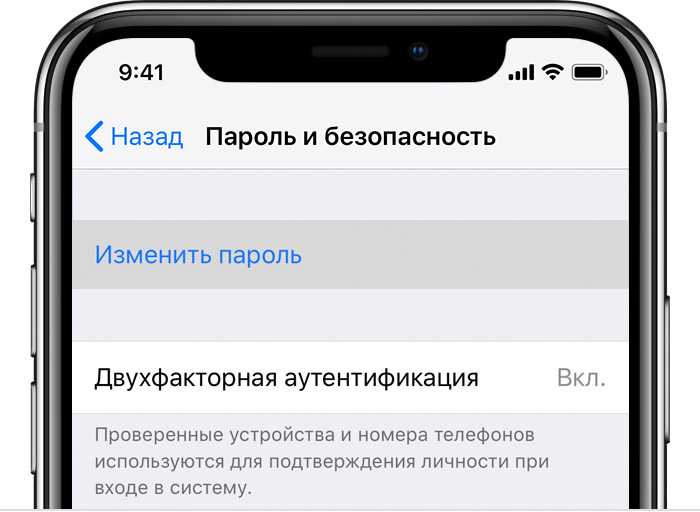
Если же входной экран остается недоступным, то всегда есть возможность выйти и повторно проверить состояние поля для введения проверочного кода. И если на этот раз будет пусто, то можно смело доводить начатое дело до своего логического завершения.
Как сбросить id на Айфоне 5S и других моделях?
В случае, когда вы знаете пароль от аккаунта, причиной сброса становится продажа или передача телефона, то сделать сброс достаточно просто. Для этого необходимо следовать инструкции:
- Берем смартфон и открываем «Настройки».
- Далее переходим в «Apple ID».
- Внизу нажимаем «Выход».
- Далее потребуется ввести свой пароль. Вводим и нажимаем «Выкл.».
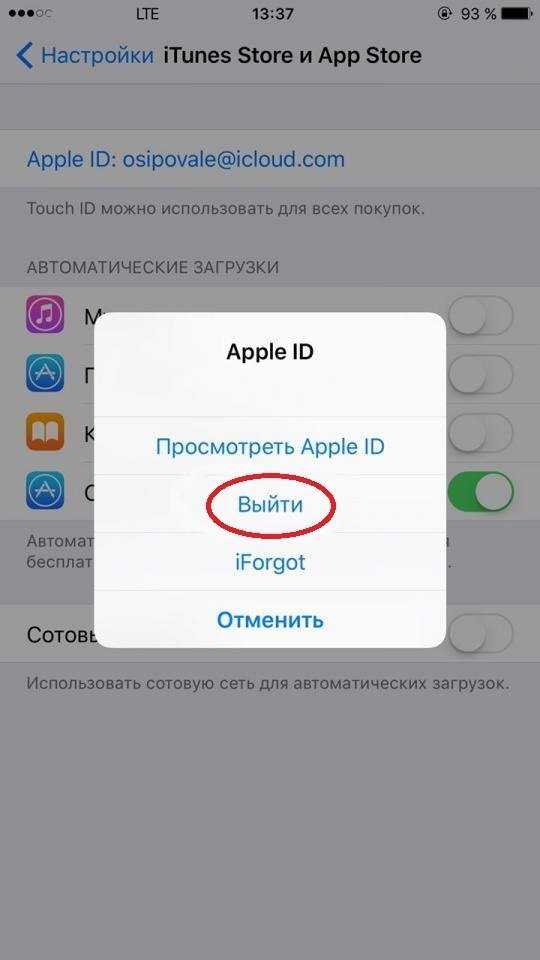
Эта небольшая инструкция и станет ответом на вопрос, как сбросить эпл айди на 6 айфоне и других моделях.
Но отметим, что у некоторых, такие действия не всегда помогают полностью удалить данные о телефоне и «забыть» ID, потому дополнительно стоит выполнить следующее:
- После выхода из учетной записи перейдите в «Настройки». Далее откройте «Основные» и «Сброс».
- Здесь выберите пункт «Стереть контент и настройки». Здесь потребуется ввести пароль для разблокировки телефона, если он установлен, пароль ограничений, подтвердить действие.
После этих двух действий телефон будет очищен от данных.
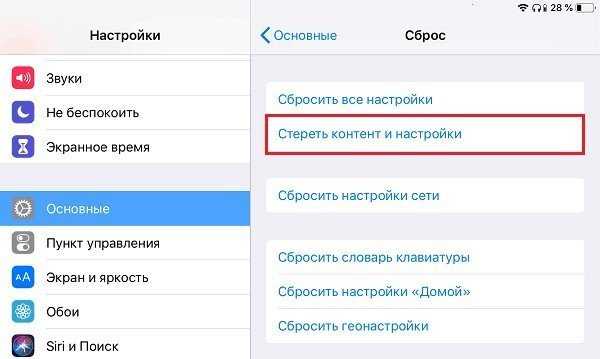
Как вернуть доступ к Apple ID после блокировки из соображений безопасности?
Электронная почта
Одним из способов восстановления доступа к вашему Apple ID является использование электронной почты, связанной с вашей учетной записью. Если вы забыли пароль или вам нужно изменить настройки безопасности, Apple может отправить вам инструкции на эту почту.
Убедитесь, что вы помните адрес электронной почты, связанный с вашим Apple ID, и что он по-прежнему актуален. Если вы не уверены, какой именно адрес использовали при регистрации, попробуйте вспомнить другие адреса электронной почты, которые могли использовать в прошлом.
Чтобы восстановить доступ к аккаунту через электронную почту, перейдите на страницу входа в Apple ID и выберите опцию «Забыли пароль?». Далее введите адрес вашей электронной почты, и вы получите инструкции по восстановлению доступа.
Как разблокировать iPhone, если забыл пароль
Переходить к сбросу iPhone рекомендуется только в том случае, если на его экране появилась надпись: iPhone отключен, подключитесь к iTunes. Это значит, что вы уже исчерпали все попытки подобрать действующий пароль, и теперь, дабы не заблокировать смартфон окончательно, лучше воспользоваться вспомогательным ПО.
Установите её и подключите iPhone к компьютеру;
4uKey позволяет сбросить пароль от iPhone, если вы его забыли
На стартовой странице выберите «Разблокировать»;
Ввести iPhone в режим DFU можно вручную, а можно с помощью утилиты 4uKey тут же
Загрузка последней версии iOS обязательна для процедуры сброса iPhone, если вы забыли пароль. Поэтому, если вы хотите этого избежать, ничего не получится. Но зато на выходе вы получите сброшенный iPhone, который сможете настроить заново.
Да, эта процедура удалит все данные из его памяти, но, если вы помните пароль от iCloud, то сможете вернуть всё как было, восстановив резервную копию. Впрочем, при желании пароль от своей учётной записи тоже можно сбросить, если ответить на контрольные вопросы.
Инструкция по удалению данных c помощью двухфакторной идентификации
Для усиления безопасности аккаунта Apple ID, компания разработала двухфакторную идентификацию. В случае блокировки аккаунта из соображений безопасности можно восстановить доступ при помощи этой же функции.
Шаг 1. Восстановление Apple ID
Перед началом процедуры рекомендуется сохранить все данные, хранящиеся в iCloud на локальный жесткий диск. Для отключения двухфакторной идентификации нужно восстановить доступ к аккаунту. Это можно сделать следующим образом:
Шаг 2. Удаление данных
Для удаления данных iCloud нужно выполнить следующие действия:
- Зайдите в свой аккаунт iCloud в браузере.
- Нажмите на пиктограмму «Настройки».
- Выберите пункт «Управление устройствами» и введите пароль.
- Нажмите на «Удалить» рядом с устройством, на котором хранится нужная вам информация. Если вы хотите удалить все данные, то выберите «Удалить все устройства».
После выполнения этих действий данные будут удалены с серверов Apple
Обратите внимание, что их удаление невозможно будет отменить
Подозрительная активность на вашем Apple ID
Если вы обнаружили подозрительную активность на своем Apple ID, то в первую очередь следует изменить пароль. В некоторых случаях может быть необходимо связаться с службой поддержки Apple для получения дополнительных инструкций.
Подозрительной активностью может быть, например, попытка входа в аккаунт с необычного места или с неизвестного устройства. Также может быть предупреждение о том, что ваш аккаунт был заблокирован из соображений безопасности.
Если вы обнаружили подозрительную активность, то следует принять меры для защиты своего аккаунта и личных данных. Это может включать в себя изменение пароля, установку двухэтапной аутентификации, проверку наличия вредоносного ПО на устройстве и изучение рекомендаций по безопасности Apple ID.
Наконец, если вы не можете получить доступ к своему Apple ID из-за подозрительной активности, то следует обратиться в службу поддержки Apple для решения проблемы и восстановления доступа к аккаунту.
Как разблокировать Apple ID?
Вам нужно первым делом удостовериться, что вы точно знаете от Apple ID пароль. Выполняем такие шаги:
- Переходим в «Настройки», выбираем «iTunes Store и App Store». Теперь нажимаем «Войти». Если вы видите вверху страницы чью-то учетную запись, то на нее нажмите и выберите «Выйти». Вводим собственные данные (пароль и Apple ID) от учетной записи (здесь Apple ID – это адрес e-mail).
Если данные Apple ID вы указали правильно, то отобразится сообщение, как на скриншоте ниже.
Нажимаем на «Разблокировать учетную запись».
Выбираем «Разблокировать при помощи e-mail» или способ «Ответить на контрольные вопросы».
Рассмотрим пример «Разблокировки с помощью e-mail». Из компании Apple будет отправлено на e-mail письмо со ссылкой, которая позволяет осуществить разблокировку Apple ID. Когда вы получите письмо, нажмите на «Сбросить пароль или разблокировать Apple ID».
Откроется сайт, где следует указать от учетной записи новый пароль.
Аналогичные действия можно выполнить на компьютере Виндовс или Мас. Для предотвращения подобных ситуаций стоит заранее активировать двухэтапную проверку при входе в аккаунт.
Двухэтапную проверку можно включить на этом ресурсе https://iforgot.apple.com/ru/. Пользователю необходимо нажать на кнопку-ссылку «Настроить» в меню «Двухэтапная проверка».
Восстановление
Если Apple ID заблокирован и никакой вариант разблокировки не помог, то следует обратиться в службу поддержки.
Здесь появляются определенные проблемы:
- Вам нужно будет подтвердить право владения девайсом. Для этого следует использовать только чек о приобретении в авторизованном магазине. Если какая-то компания перепродает гаджеты, к примеру, из Польши, то такие товарные чеки не подойдут. Принимаются только чеки, полученные ими в польских магазинах.
- Процесс разблокировки через техподдержку может длиться до месяца. Решаются эти вопросы в центральном англоязычном офисе, а не местными консультантами.
- В службу поддержки звонки платные. По времени они могут длиться до 30 минут.
Профилактика
Давайте разберемся, что нужно сделать, что ваш гаджет на Apple ID не был заблокирован:
- Установите для Apple ID действительно сложный пароль и запишите его в блокнот.
- Регулярно меняйте пароли. Пусть вы измените только 1 символ или букву, но этого будет достаточно, чтобы себя обезопасить. Только не нужно переусердствовать, чтобы такие действия не были сигналом к «подозрительной активности».
- Данные платежей не сохраняйте во временной памяти девайса. Лучше достать лишний раз карточку и указать вручную ее данные, чем получит к ней доступ злоумышленник при неудачном стечении обстоятельств.
- Не давайте своей учетной записью пользоваться другим людям.
- Не изменяйте настройки Apple ID по просьбам и советам других людей.
Сильнее всего вашему Apple ID угрожают в интернете
В большинстве случаев мошенники получают пароли от Apple ID пользователей iPhone в результате фишинговых атак. Избежать их на самом деле просто.
Будьте аккуратны, когда вводите данные своей учетной записи в интернете. Распространены случаи отправки писем якобы от Apple, например, о том, что данные учетной записи изменены. Такие письма выполнены в том же стиле, что и оригинальные письма от Apple: в них используется тот же стиль написания, шрифт текста и т.д. Различие по сравнению с официальными письмами заключается во вредоносных ссылках на фишинговые сайты, на которых категорически нельзя заполнять никакие формы данных. Если заполните — логин и пароль моментально утекут к мошенникам.
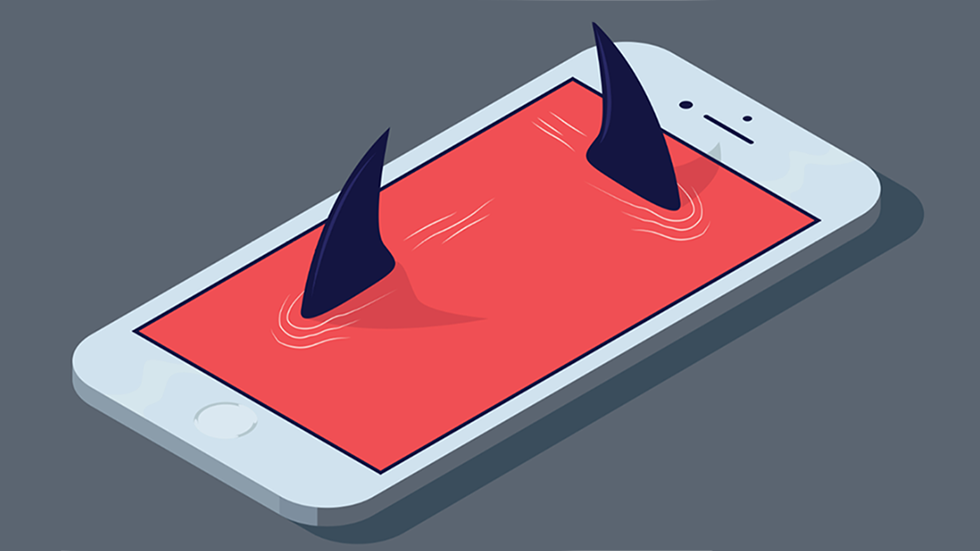
Что происходит в таком случае? Злоумышленники получают доступ к вашему аккаунту Apple ID, переводят все устройства в статут «Утерян» и отправляют на них сообщение о необходимости выкупа. Многие пользователи в таких ситуациях сразу же паникуют и переводят деньги, как требуют преступники. И это критическая ошибка. После этого мошенники чаще всего вовсе не снимают блокировку, а лишь требуют еще больше денег.
В такой ситуации правильный выход только один — обратиться в официальную поддержку Apple за помощью.
Статья написана индивидуально для сайта bloha.ru от сервисного центра aimobi.ru. Обратиться за бесплатной консультацией и качественным ремонтом вы можете по телефону +7 (495)-006-67-78, написать нам в WhatsApp — https://wa.me/79999713762 или записаться на ремонт онлайн по ссылке — https://n219973.yclients.com/.
Напишите в комментариях истории ваших случаев из жизни, когда вас пытались обмануть. Чем больше мы знаем, тем меньше будем попадаться на уловки мошенников.
Что делать, если ничего не работает?
Если вышеуказанные методы не работают и Айфон запрашивает пароль Apple ID, вам просто нужно восстановить свой iPhone с помощью резервной копии iCloud / iTunes, сделанной до появления проблемы.
Чистое восстановление обычно помогает сбросить все настройки и избавиться от большинства проблем. В любом случае, если у вас есть резервные копии данных и это помогает, почему бы просто не избавиться от проблемы данным образом?
Иногда мало просто сбросить пароль на iPhone. Бывает, что приходится снимать блокировку активации
Начнём с наименее сложного, а именно – со сброса пароля от iPhone. Самым удобным способом будет воспользоваться утилитой Tenorshare 4uKey. Она позволяет откатить iPhone до заводских настроек, позволив настроить его заново и назначить новый пароль, который вы наверняка запомните.
Как отключить блокировку системы
Как отключить блокировку экрана стандартными средствами:
- Откройте «Настройки».
- Найдите меню с регулировкой времени автоматической блокировки экрана: Pixel: «Экран» > «Дополнительно» > «Спящий режим»;
- Чтобы отключить автоматическую блокировку экрана, выберите вариант «Не выключать» или «Никогда».
12.04.2023 Как снять блокировку приложений если забыл пароль
Приложения на мобильных устройствах используются почти каждым пользователем. Но что делать, если вы забыли пароль от блокировки приложений и не можете получить доступ к своим приложениям? В этом случае существует несколько методов, которые могут помочь вам снять блокировку и получить доступ к приложениям.
Если вы забыли пароль от блокировки приложений на устройстве Android, то можно просто удалить пароль приложения. Для этого нужно перейти на страницу приложений, выбрать пункт «Android» и нажать кнопку «Отмена доступа». Таким образом, вы можете создать новый пароль и получить доступ к приложениям.
На устройствах iOS, чтобы изменить список разрешенных приложений, нужно перейти в меню «Настройки», выбрать функцию «Экранное время» и нажать «Разрешенные приложения». Затем нужно выбрать приложения, к которым вы хотите разрешить доступ.
Если же вы забыли пароль от блокировки экрана на устройстве Android, то можно просто отключить его. Для этого нужно перейти в раздел «Блокировка экрана и безопасность», нажать на пункт «Блокировка экрана» и выбрать «Нет». Если на вашем устройстве был настроен другой способ снятия блокировки, то придется его снять.
Если вы не можете вспомнить пароль от своего iPhone, то можно попробовать воспользоваться режимом восстановления. Для этого нужно нажать и удерживать кнопку включения и сразу подключить iPhone к компьютеру. Если отображается экран ввода код-пароля, нужно выключить iPhone и начать заново.
Если вы забыли пароль от блокировки приложений на Xiaomi, то можно попробовать обнулить данные в телефоне. Для этого нужно выключить смартфон, одновременно нажать кнопки включения и регулировки громкости и в открывшемся меню нажать «Wipe&Reset» ⇒ «Wipe User Data».
Таким образом, если вы забыли пароль от блокировки приложений или экрана на своем устройстве, то существует несколько способов, как можно его снять и получить доступ к своим приложениям. Но стоит помнить, что при снятии блокировки могут быть удалены данные, которые хранились на устройстве, поэтому стоит сохранять их заранее.
Исправление 3: проверьте свои приложения и обновите
Также возможно, что проблема связана с приложением. Возможно, одно из ваших приложений пытается обновиться, но для этого ему требуется вход в iCloud.
- В этом случае откройте App Store.
- Нажмите на значок в правом верхнем углу. Это приведет вас к информации об учетной записи, где вы найдете сведения о своих приложениях.
- Вы увидите, сколько приложений нужно обновить. Целесообразно обновить их на тот случай, если это устаревшее приложение, которое вызывает повторяющуюся проблему со входом в систему. Нажмите «Обновить все».
Если вы не хотите устанавливать обновления для всех своих приложений, попробуйте удалить некоторые из них. Вы можете провести справа налево по любому приложению в появившемся списке, чтобы удалить его.





![Как сбросить контрольные вопросы к apple id [инструкция]](http://kokosclub.ru/wp-content/uploads/d/4/7/d47c7ae1fd077824db7975ab85f46e77.png)
![Как сбросить контрольные вопросы к apple id [инструкция]](http://kokosclub.ru/wp-content/uploads/f/6/4/f64355ebeb9d340e13e8c24d5637f42e.jpeg)






















